Poznámka:
Přístup k této stránce vyžaduje autorizaci. Můžete se zkusit přihlásit nebo změnit adresáře.
Přístup k této stránce vyžaduje autorizaci. Můžete zkusit změnit adresáře.
Tento kurz obsahuje rychlý návod k vytvoření tabulky a udělení oprávnění v Azure Databricks pomocí modelu zásad správného řízení dat v Katalogu Unity. Od 9. listopadu 2023 jsou pracovní prostory v nových účtech automaticky povolené pro Katalog Unity a zahrnují oprávnění požadovaná pro všechny uživatele k dokončení tohoto kurzu.
Pokud si nejste jistí, jestli je pro katalog Unity povolený váš pracovní prostor, přečtěte si téma Začínáme s katalogem Unity. Pokud se chcete seznámit s datovými objekty Katalogu Unity, přečtěte si Co je Katalog Unity?.
Tento článek je určený pro uživatele, ale může být také zajímavý pro správce, kteří jsou nově zodpovědní za správu pracovních prostorů.
Než začnete
Abyste mohli provádět úlohy popsané v tomto článku, musíte mít:
- Pracovní prostor Azure Databricks, který byl pro Unity Katalog povolen automaticky.
- Oprávnění pro připojení k výpočetnímu prostředku Podívejte se na přehled klasických výpočetních prostředků.
Krok 1: Vytvoření první tabulky
Katalog Unity obsahuje tříúrovňový obor názvů pro datové objekty: catalog.schema.table. V tomto příkladu spustíte poznámkový blok, který vytvoří tabulku s názvem department v katalogu pracovních prostorů a default schématu (databázi).
Poznámka:
Katalog pracovních prostorů je výchozí katalog vytvořený s vaším pracovním prostorem, ke kterému mají všichni uživatelé přístup. Sdílí název s vaším pracovním prostorem.
Přístup k tabulkám můžete definovat deklarativně pomocí SQL nebo uživatelského rozhraní Průzkumníka Databricks:
Na bočním panelu klikněte na +Nový>poznámkový blok.
Jako jazyk poznámkového bloku vyberte
SQL.Klikněte na Připojit a připojte poznámkový blok k výpočetnímu prostředku.
Přidejte do poznámkového bloku následující příkazy a spusťte je (nahraďte
<workspace-catalog>názvem vašeho katalogu pracovních prostorů):USE CATALOG <workspace-catalog>CREATE TABLE IF NOT EXISTS default.department ( deptcode INT, deptname STRING, location STRING );INSERT INTO default.department VALUES (10, 'FINANCE', 'EDINBURGH'), (20, 'SOFTWARE', 'PADDINGTON');Na bočním panelu klikněte na
Katalog a pak vyhledejte katalog pracovních prostorů (
<workspace-name>) adefaultschéma, kde najdete novoudepartmenttabulku.
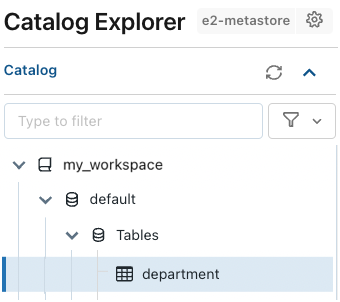
Krok 2: Správa oprávnění v tabulce
Jako původní tvůrce tabulky jste vlastníkem tabulky a ostatním uživatelům můžete udělit oprávnění ke čtení nebo zápisu do tabulky. Vlastnictví můžete dokonce převést, ale tady to neuděláme. Další informace o oprávněních a modelu oprávnění katalogu Unity najdete v tématu Správa oprávnění v katalogu Unity.
Udělení oprávnění pomocí uživatelského rozhraní
Udělení oprávnění uživatelům k tabulce pomocí uživatelského rozhraní:
- Kliknutím na název tabulky v Průzkumníku katalogu otevřete stránku podrobností tabulky a přejděte na kartu Oprávnění.
- Klikněte na Udělit.
- V dialogovém okně Udělení na:
- Vyberte uživatele a skupiny, pro které chcete udělit oprávnění.
- Vyberte oprávnění, která chcete udělit. V tomto příkladu přiřaďte oprávnění
SELECT(čtení) a poté klikněte na Udělit.
Udělení oprávnění pomocí příkazů SQL
Tato oprávnění můžete také udělit pomocí následujícího příkazu SQL v poznámkovém bloku Azure Databricks nebo editoru dotazů SQL. V tomto příkladu udělíte skupině s názvem data-consumers oprávnění k tabulce:
GRANT SELECT ON default.department TO `data-consumers`;
Další kroky
Přečtěte si další informace: